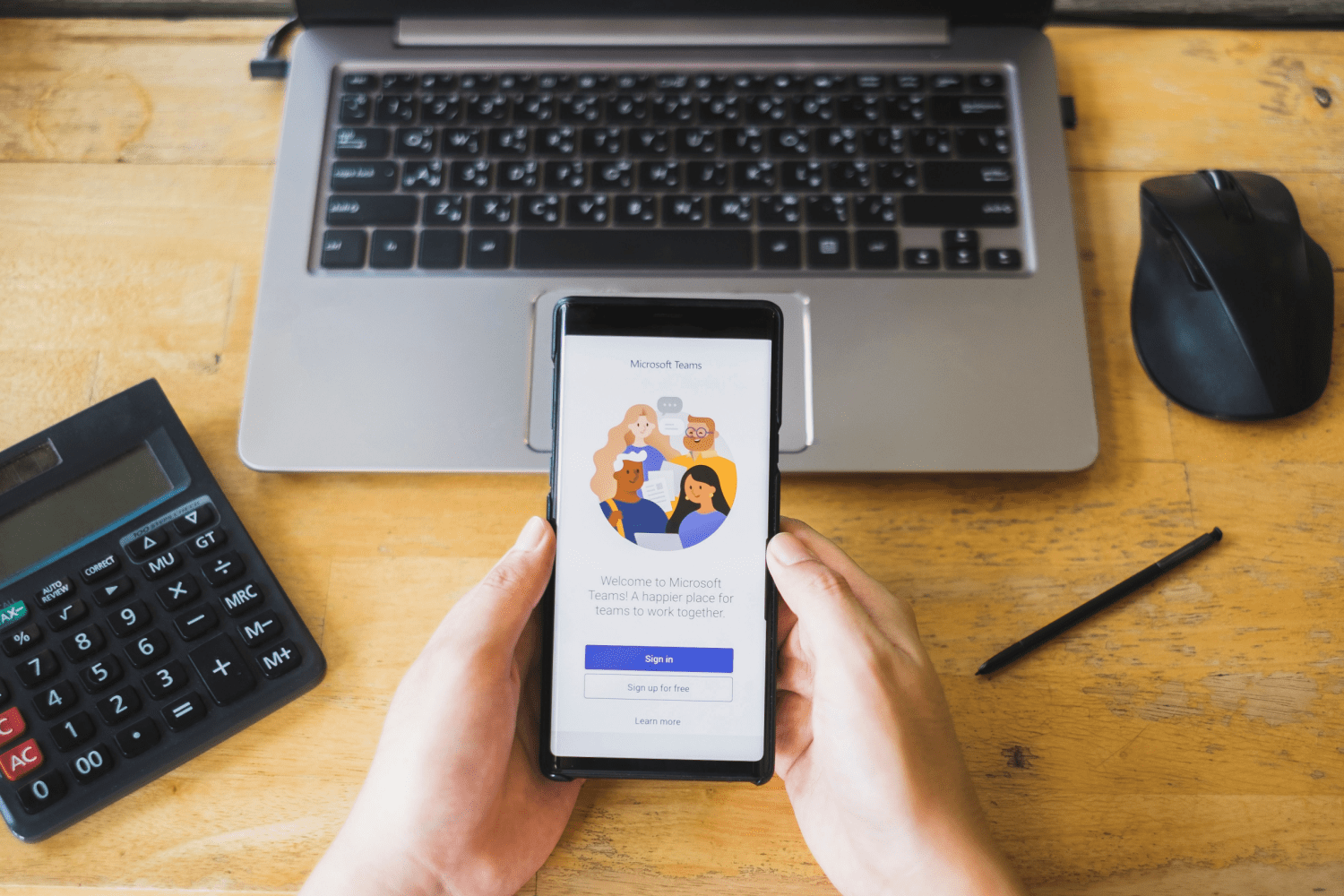Microsoft 365 には、Officeアプリなどの作業を支援するAIアシスタント「Copilot for Microsoft 365」が搭載されています。しかし、その性能を最大限に発揮させるためには、プロンプト(AIへの指示)を適切に活用することが重要です。そこで本記事では、プロンプトのコツや例文を紹介します。
Copilotとは
「Copilot」とは、次世代の対話型AIを利用したMicrosoft社製のデジタルアシスタントサービスです。このAIアシスタントは、プロンプト(ユーザーの指示)に応じて、副操縦士(Copilot)としてさまざまな面でユーザーをサポートしてくれます。Copilotには、以下の三つの種類があります。
Copilot(無料版):Windows 11やMicrosoft Edgeなどで無料利用できるサービス
Copilot Pro:Copilotの上位版である個人向けの有料サービス
Copilot for Microsoft 365:Microsoft 365に統合されたサービス
本記事で扱うのは、特に「Copilot for Microsoft 365」です。Copilot for Microsoft 365には、GPT-4ベースのLLM (大規模言語モデル)が搭載されており、Microsoft 365に組み込まれた各種アプリ(Word、Excel、PowerPoint、Outlook、 Teams など)の作業を支援してくれます。
プロンプトの基本
Copilot for Microsoft 365を含む対話型AIは、ユーザーが入力したテキスト(質問や指示)に応じて回答を行います。AIに呼びかけるこのテキストは、一般に「プロンプト」という名称で呼ばれます。たとえば、「日本の首都はどこですか?」「この文章を要約してください」などがプロンプトの例です。
AIは与えられたプロンプトに基づいて回答を生成するので、Copilot for Microsoft 365 を効果的に活用するには、自分の意図や要望が正確に伝わるように、プロンプトをいかに使いこなすかが非常に重要です。
【プロンプト活用のコツ1】プロンプトガイドを使う
プロンプトを上手に活用するための方法のひとつが「プロンプトガイド」を使うことです。以下では、プロンプトガイドの概要と、参考になるおすすめサイトを紹介します。
プロンプトガイドとは

プロンプトガイドとは、簡単に言えばプロンプトのテンプレート集のことです。Copilotの中に組み込まれており、多くのユーザーにとってニーズが大きそうなプロンプトの例文が提供されています。この中から自分の目的に適したものを選び、最低限の情報を追記するだけで、 すぐに Copilot を活用するために有効なプロンプトを使えます。
どのようにプロンプトを入力すればよいかわからない場合、あるいは、そもそもCopilotがビジネスシーンでどのように活用できるのか知りたい場合は、プロンプトガイドを参考にするのがおすすめです。
Copilot Labがおすすめ

プロンプトガイドを活用するなら、「Copilot Lab」も参考になります。Copilot Labとは、実用的なプロンプトがまとめられているWebサイトです。Copilot Lab で紹介されている主要なプロンプトは、プロンプトガイドからも候補として選択できます。
Copilot Labでは、Copilotにサポートしてもらいたいアプリやタスクなどに応じたフィルターを使うことで、自分のニーズと合致するプロンプトを効率的に探すことが可能です。Copilot Labには、有効なプロンプトを作るためのコツなども掲載されているので、そちらもぜひ目を通しておきましょう。
【プロンプト活用のコツ2】正しいプロンプトの書き方を意識する
自分で1からプロンプトの内容を考えて入力する際は、自分のやりたいことを正確にAIへ指示できるように、書き方を工夫することが必要です。そこで以下では、正しいプロンプトを書くコツと参考となる例文を紹介します。
正しいプロンプトを書くコツ
自分でプロンプトを入力するときは、わかりやすく明確な言葉を使って、何を目標や手掛かりにして、どのようなアウトプットを期待しているのか伝える必要があります。具体的には、以下で紹介する四つのポイントを意識してプロンプトを書きましょう。
ポイント1. 目標
質問への回答や特定の文章・画像の生成など、どのようなアウトプットがほしいのかを示すためのプロンプトです。これによって、Copilotが回答に必要な形式を明確にできます。
ポイント2. コンテクスト(背景)
なぜそのアウトプットがほしいのか、誰が関係している作業なのか背景情報を説明するプロンプトです。これによってCopilotの回答が文脈に即した内容に最適化されやすくなります。
ポイント3. ソース(情報源)
どのようなデータを基にしてアウトプットを作成してほしいのかを示すプロンプトです。ソースを明確に指示することで、回答精度を高めやすくなります。
ポイント4. 期待すること
どのような内容・テイストの回答がほしいのかを明確化するプロンプトです。これによって、Copilotの回答のトーンが統一され、期待に沿った内容を得やすくなります。
これらのポイントを意識することで、Copilotの出力する回答が自分のニーズを最大限反映したものに近づきます。
プロンプトの例文

上記を踏まえて、「目標」「コンテクスト」「ソース」「期待すること」それぞれに対応したプロンプト例を紹介します。
【目標】
三~五つの箇条書きで生成してください。
【コンテクスト(背景)】
顧客であるX 社とのミーティングで、同社のブランドキャンペーン“フェーズ3+”について話し合うので、その準備をする必要があります。
【ソース(情報源)】
6月以降の電子メールとTeams のチャットを参照元にしてください。
【期待すること】
必要な情報をすぐに把握できるよう、簡単な言葉でわかりやすく記述してください。
【プロンプト全文】
三~五つの箇条書きで生成してください。顧客であるX 社とのミーティングで、同社のブランドキャンペーン“フェーズ3+”について話し合うので、その準備をする必要があります。6 月以降の電子メールとTeams のチャットを参照元にしてください。必要な情報をすぐに把握できるよう、簡単な言葉でわかりやすく記述してください。
Copilotの導入はスノーピークビジネスソリューションズがおすすめ
Copilotを業務に導入するなら、「スノーピークビジネスソリューションズ」を利用するのがおすすめです。同社は、マイクロソフト認定パートナーとして、Microsoft 365をはじめとするソリューションの導入・定着支援サービスを提供しています。サポートを受けることで、Copilotを効果的に業務の中へ導入・定着させ、業務効率や作業品質を大きく向上させることが可能です。
なお、Copilot for Microsoft 365の利用可能ライセンスは2024年4月23日から拡大されました。これに伴い、「Microsoft 365 E3/ E5 」、「Office 365 E3/E5」、「 Microsoft 365 Business Standard /Business Premium」に加え、以下のライセンスの契約ユーザーでもCopilot forMicrosoft 365を利用できるようになりました。
- Microsoft 365 Business Basic
- Microsoft 365 F1/F3
- Office 365 E1/F3
ぜひこの機会に導入をご検討ください。
まとめ
Copilot for Microsoft 365を活用することで、WordやTeamsをはじめとするMicrosoft 365の各種アプリをより効率的に使いこなせるようになります。ただし、Copilotから優れた回答を引き出すには、プロンプトを通して自分の要望や背景情報、情報ソースなどを明確に示すことが重要です。Copilotを業務に導入する際は、ぜひ「スノーピークビジネスソリューションズ」をご利用ください。